RBK-2000シリーズ サポート情報
GALAXY S III (docomo SC-06D) への対応情報
2012年7月6日更新
- 対応状況
- GALAXY S IIIは、ドコモの公式仕様で、Bluetooth HIDプロファイルに対応となっております。
- 弊社では下記製品でGalaxy S IIIでの動作検証を行いました。
・RBK-2000BT3
・RBK-2300BTi
・RBK-2200BTi
・RBK-2100BTJ (ver.2.0 - 2.1)
・RBK-2000BTII (ver.2.0) - RBK-2000BTIIおよびRBK-2100BTJのver.1.0(キーボード側面ラベルにバージョンの表記がない個体)では動作検証を行っておりませんので、サポート対象外とさせて頂きます。
- 接続手順
- キーボードをペアリングモードにします。(Fn + bluetoothマーク)
- GALAXY S IIIのアプリ一覧から「設定」「無線とネットーワーク」「Bluetooth設定」でBluetoothをONにして「デバイスのスキャン」を実行します。
- 「Bluetooth Keyboard」が検出されるので、それにタッチします。
- ランダムに指定されたPINコードが表示されますので、表示された数字をキーボードで入力し、enterキーを押して下さい。
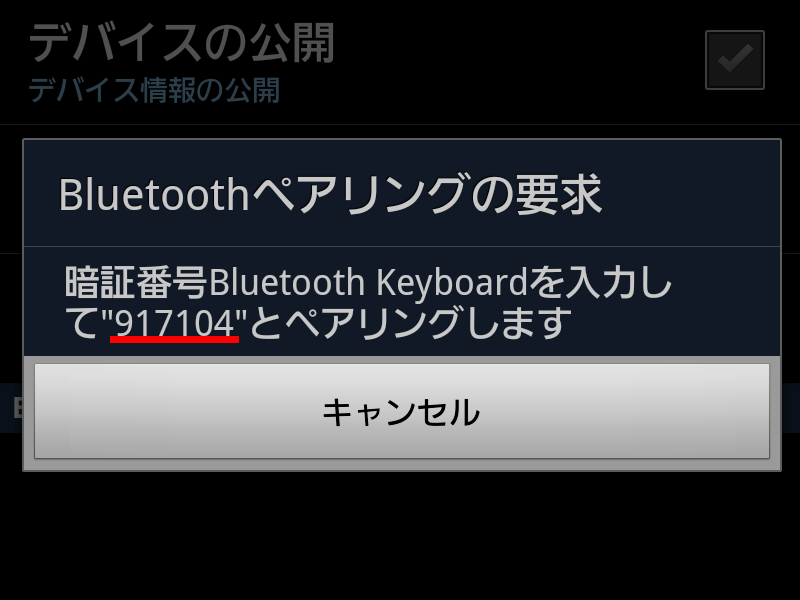
ご注意:
2011年9月以前の製造ロット(S/N : SA1109xxxxxx以前)では、PINコードが表示されません。「Bluetooth Keyboard」がグレーアウトして「ペアリング中...」となりましたら、キーボードから半角数字で「0000」(ゼロ4回)と入力し、enterキーを押して下さい。「0000」以外のPINコードでは接続できませんので、必ず「0000」を入力して下さい。 - 画面上のBluetoothアイコンが変化し、キーボードの青いペアリングLEDが消灯すればペアリング成功です。
- 対応機能
- GALAXY S IIIのキーボード設定は英語配列です。従いまして、英語配列のRBK-2000BT3が推奨機種になります。キートップの刻印と入力される文字に不一致はありません。
- 日本語配列のRBK-2100BTJでは、一部の記号がキートップの刻印と一致せず、正しく入力出来ません。
- ローマ字入力による「かな漢字変換」が可能です。
- 「全角かな」と「半角英数」の切替は、「Shift + スペース」で行えます。
- Shift + 矢印キーでの範囲選択が出来ます。
- Ctrl + X,C,Vなどのキーコンビネーション(切取り/Cut、コピー/Copy、貼付け/Paste)操作が出来ます。
- 「alt + スペース」で記号、顔文字の選択画面が表示されます。escキーで記号、顔文字の選択画面が終了します。記号と顔文字の切替は「alt + スペース」で行えます。
- ホーム画面、各種設定画面、アプリ内で、矢印キー(上下左右)による選択箇所の移動とenterキーによる「決定」操作が出来ます。
- 「esc」キーで、「戻る」操作が出来ます。
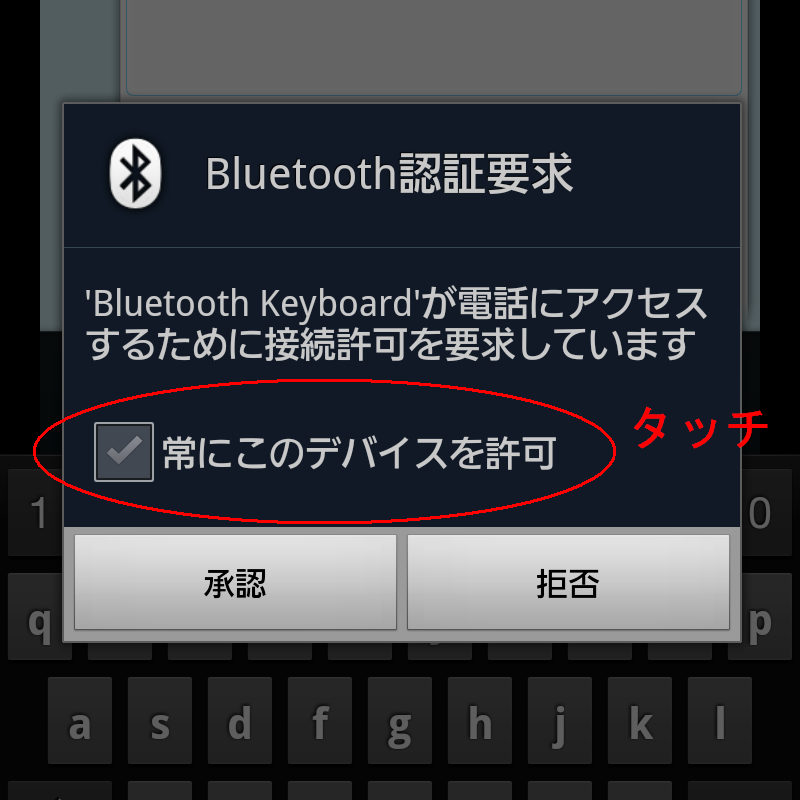 接続解除(キーボードを閉じる、など)後の自動再接続(キーボードを開いて何かきーを押すと数秒〜20秒で再接続される)は、Bluetooth接続の認証を要求されます。
接続解除(キーボードを閉じる、など)後の自動再接続(キーボードを開いて何かきーを押すと数秒〜20秒で再接続される)は、Bluetooth接続の認証を要求されます。
「Bluetooth認証要求」のポップアップが表示された場合は、「常にこのデバイスを許可」にチェックを付けて「承認」をタップして下さい。
これ以降は、自動再接続の際に「Bluetooth認証要求」は表示されず、すぐに再接続されるようになります。
- 制限事項
- キーボードからの入力中も画面のソフトウエアキーボードは消えません。
- ご注意
- 上記の「対応機能」「制限事項」はGALAXY S IIIの標準搭載入力方法「Samsung日本語キーパッド」での検証です。他の入力方法 (IME) での検証は行っておりません。
- 上記は弊社での検証で確認された事項を記載しております。これ以外には制限事項がないことを保証するものではございません。
